Если вы любите настраивать параметры Windows вашего устройства, вам, вероятно, придется запускать команды с повышенными правами или на уровне администратора. Вы, вероятно, привыкли делать это, запуская командную строку от имени администратора, но с sudo в Windows это станет намного проще.
Это дополнение предоставляет возможность безопасно и эффективно использовать команды администратора в Windows, позволяя пользователям выполнять задачи, требующие административных привилегий, без необходимости запускать приложения полностью с правами администратора. В этой статье мы рассмотрим команду sudo в Windows и узнаем, как ее использовать. Проверять Сравнение sudo и su: какую команду использовать?
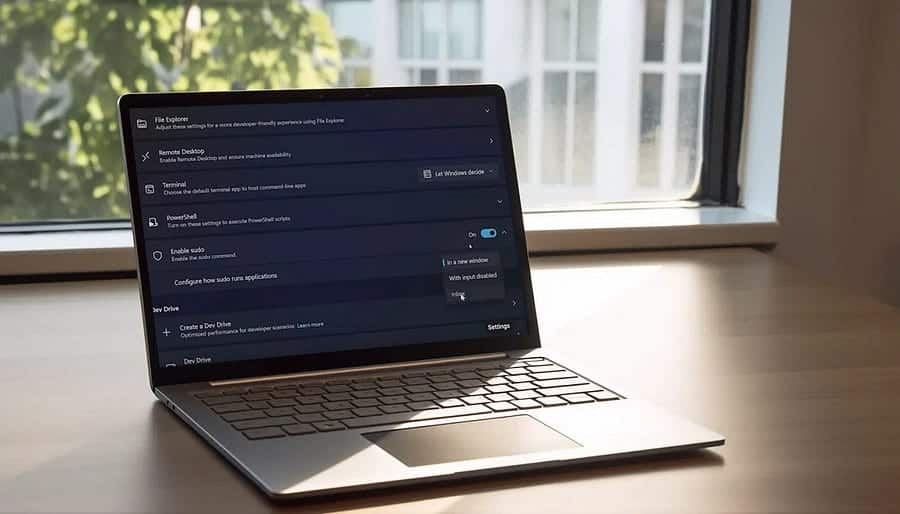
Что делает команда sudo?
Несмотря на то, что основное внимание уделяется обеспечению возможности настройки всего с помощью приложения «Настройки» и простых в использовании мастеров настройки в Windows, вам все равно придется время от времени вводить команды. Многие из них не будут работать со стандартной учетной записью пользователя. Вместо этого вам нужно запустить его от имени администратора. Требование разрешений администратора все еще является относительно новой концепцией в Windows, но в старых операционных системах оно распространено гораздо дольше.
Это настолько широко распространено, что разработчики операционных систем десятилетиями думали об устранении проблемы. Установки Unix раньше и до сих пор содержат команду su, что означает «переключить пользователя». Это позволит вам переключать учетные записи на любого другого пользователя, но также может позволить вам включить учетную запись системного администратора или суперпользователя по умолчанию.
Это решение сработало, но вход в систему с правами администратора для запуска одной команды показался излишним. В качестве решения разработчики создали команду sudo, которая означает либо «переключи пользователя и сделай это», либо «суперпользователь, сделай это», в зависимости от мнений. Короче говоря, sudo позволяет вам легко запустить одну команду с повышенными привилегиями — мы вам поможем. Различия между su и sudo Если вам интересно.
Это означает, что команда sudo примерно эквивалентна щелчку правой кнопкой мыши по приложению командной строки, выбору «Запуск от имени администратора» и запуску команды, например do_something. С помощью команды sudo вам не придется беспокоиться о том, чтобы не забыть запустить командную строку от имени администратора. Вместо этого просто введите sudo do_something, и все будет работать точно так же. Проверять Решите проблему, связанную с тем, что запуск приложений от имени администратора не работает в Windows..
Какие версии Windows могут запускать команду sudo?
Microsoft добавляет команду sudo в Windows 11, и, учитывая, что поддержка Windows 10 относительно мертва, мы не ожидаем появления этой команды в ближайшее время. На момент написания команда sudo доступна только участникам Окна Insider (Сборки 26045 и более поздние версии), в частности, основаны на каналах Developer и Windows Canary.
В отличие от некоторых функций, которые Microsoft тестирует в этих выпусках, весьма вероятно, что sudo скоро появится в операционной системе.
Как включить команду sudo в Windows
Если команда sudo еще недоступна для вашей версии Windows, вам необходимо зарегистрироваться в программе предварительной оценки Windows. Это простой процесс, но будьте осторожны: параметры Developer и Canary могут работать нестабильно, поэтому не используйте их на компьютере, где вы не хотите потерять данные.
Если вы используете версию Windows, в которой доступна команда sudo, ее включение станет простым процессом. Откройте приложение «Настройки», затем выберите Система на боковой панели, затем выберите Для разработчиков Из основной области окна.
Здесь прокрутите вниз и включите переключатель рядом с Включить судо.
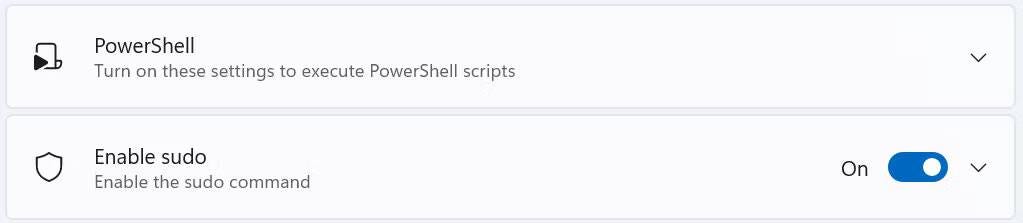
Включить sudo через командную строку
Если вы больше ориентированы на командную строку, вы также можете включить sudo через командную строку. По иронии судьбы, для этого вам необходимо запустить окно CMD с повышенными привилегиями. Нажмите клавишу Windows, введите «команда», затем щелкните правой кнопкой мыши командную строку (или PowerShell) и выберите «Запуск от имени администратора».
В этом окне выполните следующую команду:
sudo config --enable enable 
Как использовать команду sudo в Windows
После включения команды sudo в Windows использовать ее становится проще. Просто добавьте команду sudo к любой команде, которую вам обычно нужно запускать от имени администратора, а затем примите следующие запросы.
Пример от Microsoft с использованием команды netstat:
sudo netstat -ab 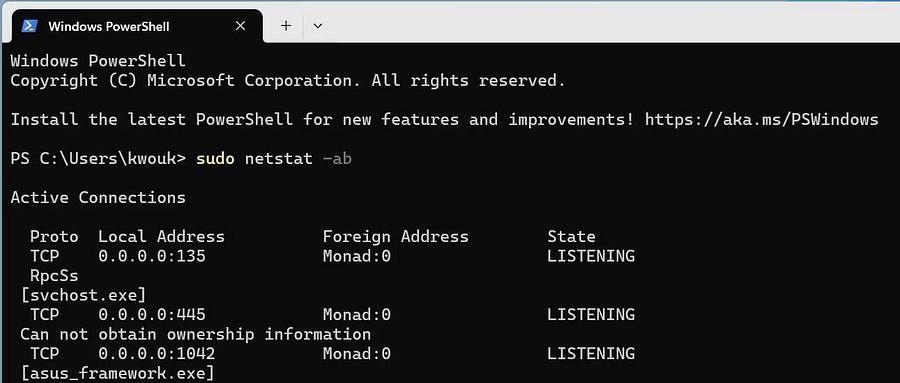
Эта функция может показаться немного ненужной, и для многих это так и есть. Однако, если вы проводите весь день, выполняя команду за командой в Windows, и вам нужна простота sudo, ее добавление облегчит вашу жизнь.
Microsoft, похоже, намерена внедрить Sudo, даже зашла так далеко, что выпустила Sudo на GitHub Как открытый исходный код. Если подобные детали побуждают вас узнать больше о том, что происходит под капотом Windows, обязательно взгляните Список команд, которые должен знать каждый пользователь Windows.







